Введение в SWF и как конвертировать SWF в формат MP4
SWF — довольно мощный формат с широким спектром использования. Но по мере того, как Adobe Flash Player постепенно уходит со сцены, все меньше и меньше проигрывателей поддерживают прямое воспроизведение SWF-файлов. Таким образом, вам может потребоваться преобразовать SWF-файл в более популярный формат для его воспроизведения и редактирования на большем количестве устройств и платформ.
В это время вам может понадобиться помощь профессиональных инструментов. В этой статье мы предоставим вам 3 инструмента, которые помогут вам в конвертация SWF в MP4. Если вам нужна более комплексная настольная программа или вы хотите попробовать онлайн-инструмент, который будет более эффективным и простым в использовании, вы можете найти удовлетворительные ответы здесь. Мы надеемся, что наш контент поможет решить ваши проблемы.
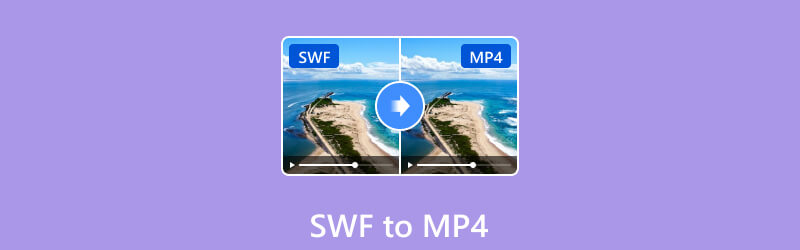
- СПИСОК РУКОВОДСТВ
- Часть 1. Что такое SWF-видео
- Часть 2. Как конвертировать SWF в MP4 на разных устройствах
- Часть 3. Часто задаваемые вопросы о SWF в MP4
Часть 1. Что такое SWF-видео
SWF также можно назвать Shockwave Flash — это формат файлов, разработанный Macromedia. Но теперь он принадлежит Adobe. SWF-файлы могут содержать аудио, видео и анимацию. Вы всегда можете найти их в веб-баннерах, на сайтах игр, в рекламе и интерактивных приложениях. SWF-файлы можно создавать с помощью Adobe Animate или другого программного обеспечения, поддерживающего экспорт SWF. Однако в последнее время SWF стал менее популярен. Как правило, для открытия SWF-файлов необходим веб-браузер с установленным Adobe Flash Player, но многие веб-браузеры имеют ограниченную или отключенную поддержку Flash. Итак, если вы хотите свободно открывать его на разных платформах, попробуйте VLC Player. Или вы можете конвертировать SWF в другие форматы.
Часть 2. Как конвертировать SWF в MP4 на разных устройствах
ArkThinker Конвертер видео Ultimate
Чтобы преобразовать SWF в формат MP4, вам понадобится мощный помощник. Мы рекомендуем вам использовать один из лучших конвертеров, ArkThinker Конвертер видео Ultimate. Он может помочь вам конвертировать файлы в более чем 1000 форматов. Будучи мастером работы с видеоэффектами, он делает гораздо больше. Помимо преобразования форматов, вы также можете использовать его для редактирования и обрезки видео, чтобы получить идеальные видеоролики. Благодаря расширенной технической поддержке скорость преобразования этого инструмента в 30 раз выше, чем у других инструментов преобразования, что значительно повысит вашу эффективность. Вы также можете конвертировать несколько видео одновременно, чтобы избежать слишком большого количества повторяющихся операций.
В процессе конвертации ArkThinker Video Converter Ultimate гарантирует, что качество выходного видео может быть на очень высоком уровне, что совершенно не повлияет на ваш просмотр и редактирование. Здесь мы просто упоминаем самые основные функции преобразования форматов, и у вас есть множество других инструментов на выбор. Скачайте и исследуйте.
- Конвертируйте мультимедийные файлы в более чем 1000 форматов, включая MP4, FLV, MKV, MP3 и т. д.
- Предлагаем вам инструмент для создания музыкального клипа или интермедии из клипов и фотографий.
- Позволяет пользователям обрезать, редактировать, обрезать, вращать и оптимизировать основные эффекты ваших видео.
- Имейте набор инструментов с компрессором, 3D Maker, средством удаления водяных знаков и т. д.
Вот пошаговое руководство по использованию ArkThinker Video Converter Ultimate для преобразования SWF в MP4.
Загрузите и установите ArkThinker Video Converter Ultimate на свое устройство. Убедитесь, что вы получили его с официального сайта. В противном случае ваш компьютер может подвергнуться риску заражения вредоносным ПО и вирусами.
Откройте ArkThinker Video Converter Ultimate на своем компьютере и нажмите Добавить файлы чтобы загрузить SWF-видео для конвертации.

После загрузки ваше видео появится в новом интерфейсе. Вам нужно раскрыть список рядом с Преобразовать все в и выберите MP4 в качестве целевого формата. Вам будет разрешено выбрать конкретное разрешение и качество.

Если вы хотите отредактировать или улучшить свое видео, нажмите кнопку Редактировать или Резать значок, чтобы настроить детали вашего видео. Также можно настроить настройки канала и субтитров. После завершения всех настроек нажмите кнопку Сохранить чтобы выбрать папку для хранения конвертированного видео.

Наконец, нажмите Конвертировать все чтобы программа начала передавать ваше видео. Весь процесс завершится за считанные секунды.

Теперь вы успешно преобразовали формат SWF в MP4.
ArkThinker Видео конвертер онлайн
Если вы хотите конвертировать SWF, но не хотите загружать дополнительное программное обеспечение на свой компьютер, онлайн-программное обеспечение будет хорошим выбором. Мы рекомендуем вам использовать ArkThinker Видео конвертер онлайн. Этот инструмент позволяет вам конвертировать SWF в MP4 онлайн бесплатно и без ограничений. Он работает со всеми браузерами. Все, что вам нужно сделать, это зайти на его официальный сайт и сделать несколько щелчков мышью, чтобы завершить преобразование формата. Этот инструмент не оставит водяных знаков на ваших видео. И это совершенно безопасно и бесплатно в использовании. Кроме того, он также поддерживает пакетное преобразование.
Вот что вам нужно сделать, чтобы превратить SWF в MP4 с помощью ArkThinker Video Converter Online.
Войдите на официальный сайт ArkThinker Video Converter Online.
Нажмите кнопку Начать конвертировать видео кнопка на странице. Или вы можете поместить туда свой SWF-файл. Затем выберите файл, который нужно конвертировать.
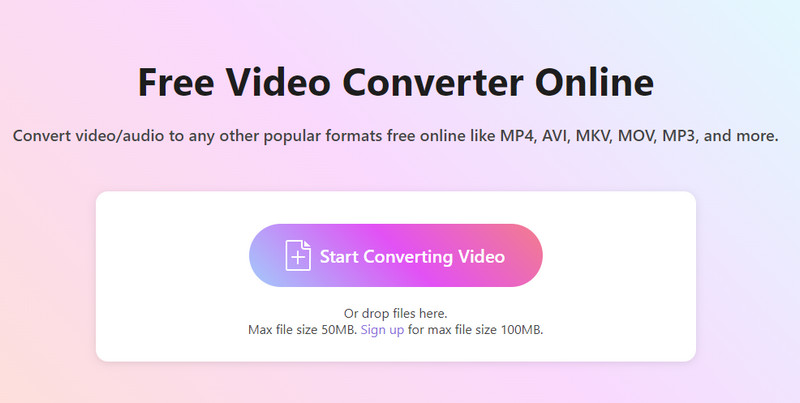
После добавления SWF-видео вы можете раскрыть список рядом с пунктом «Вывод». Здесь вам будет разрешено выбрать формат, в который вы хотите перенести. Чтобы конвертировать SWF в MP4, просто нажмите МП4.
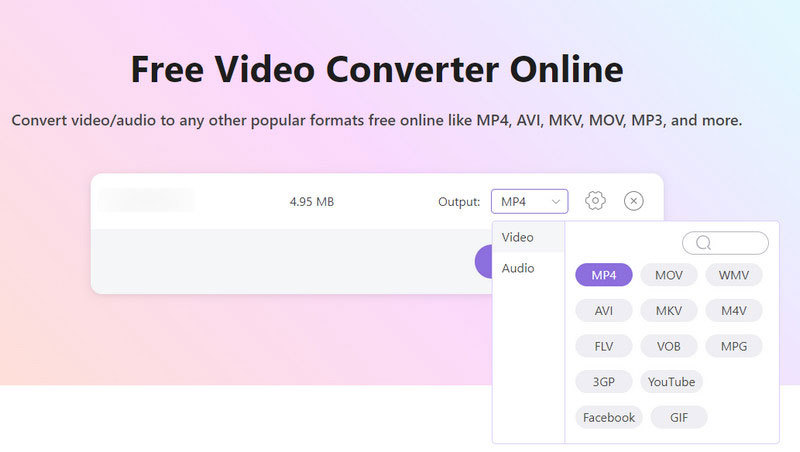
Если вы хотите настроить битрейт, разрешение, качество и т. д. вашего видео, нажмите кнопку Настройки кнопка. Нажав на нее, вы попадете в новое окно, которое позволит вам изменить файл. Завершив настройку, нажмите ХОРОШО.
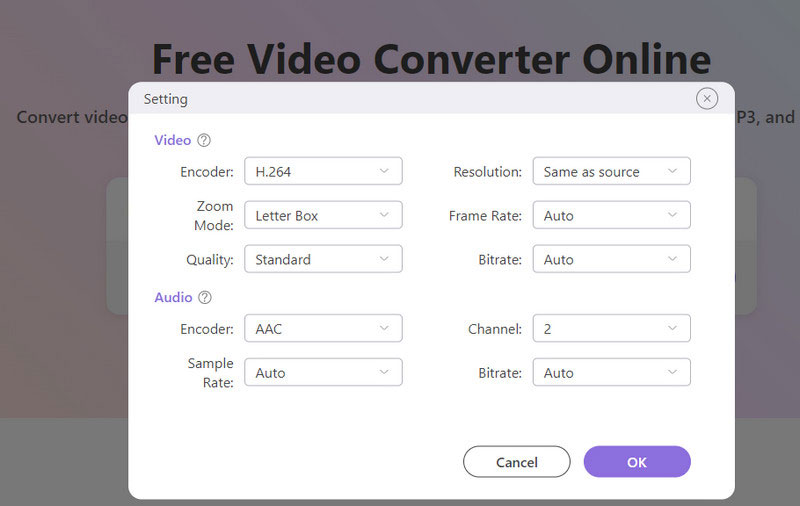
Нажмите Конвертировать в MP4. После завершения процесса вы можете получить МП4 видео.
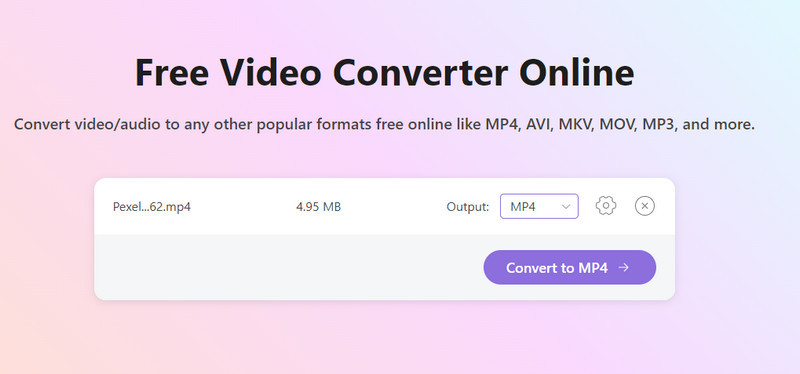
Ручной тормоз
В дополнение к этим двум лучшим инструментам преобразования, описанным выше, HandBrake также является хорошим вариантом для преобразования SWF в MP4 на Mac, Windows и Linux. Это бесплатный видеоконвертер с открытым исходным кодом. Он поддерживает различные форматы ввода и предлагает множество вариантов настройки, таких как улучшение качества видео, размер файла и настройки кодирования. Он доступен для операционных систем Windows, Mac и Linux. Его понятный интерфейс и простые шаги сэкономят вам много времени и усилий при экспорте SWF в MP4.
Здесь мы предоставим подробные инструкции по использованию HandBrake для конвертации SWF.
Загрузите и установите HandBrake на свой компьютер. И откройте его.
В интерфейсе нажмите Открытый источник чтобы загрузить свое SWF-видео.
Найди Формат вариант под Краткое содержаниеи выберите Файл MP4 через это. При необходимости вы можете использовать предоставленные инструменты редактирования, чтобы настроить эффект и качество вашего видео.
Нажмите Просматривать чтобы выбрать путь сохранения конвертированного видео.
Наконец, нажмите Начать кодирование чтобы программа начала конвертировать ваш SWF-файл.
Часть 3. Часто задаваемые вопросы о SWF в MP4
Можете ли вы воспроизвести SWF-видео в браузере?
Да, вы можете воспроизводить SWF-видео в браузере. Но вам следует знать, что вам понадобится браузер, поддерживающий Adobe Flash Player, или установленный совместимый плагин SWF-плеера. В противном случае ваше SWF-видео не будет нормально загружено.
Поддерживает ли проигрыватель Windows Media SWF-видео?
Нет. В настоящее время проигрыватель Windows Media нельзя использовать для открытия видеофайлов SWF. Если вам нужно воспроизвести SWF-видео на своем компьютере, вы можете использовать VLC Player. Или вы можете попробовать некоторые конвертеры, в том числе ArkThinker Converter Ultimate, Adobe или FFmpeg, для конвертации SWF в MP4 или другие популярные форматы.
Где я могу получить SWF-видео?
Вы можете найти SWF-видео на различных веб-сайтах с флэш-контентом. Или вы можете использовать некоторые браузеры, такие как Chrome или Firefox, для их поиска. Кроме того, вам могут помочь некоторые онлайн-видеоплатформы, такие как YouTube.
Заключение
В этой статье мы сначала познакомим вас с некоторой информацией о формате SWF, а затем порекомендуем три способа конвертировать SWF в формат MP4, включая настольные инструменты и онлайн-инструменты. Для вашей работы предоставляются подробные пошаговые инструкции. Добро пожаловать, чтобы оставить сообщение, чтобы поделиться с нами своими взглядами и проблемами.
Найдите больше решений
ArkThinker Бесплатный онлайн-конвертер MOV в MP4 [простой в использовании] Конвертируйте MP4 в MP3 бесплатно онлайн — простой инструмент от ArkThinker Замечательные способы конвертировать 1080p в 4K без потери качества Лучшие способы конвертировать видео MP4 в GIF или наоборот ArkThinker Бесплатный онлайн-конвертер MKV в MP4 [быстро и безопасно] Как конвертировать видео в GIF: простой и быстрый мета-подходСоответствующие статьи
- Конвертировать видео
- Надежный обзор лучших конвертеров HEVC
- Обзор Freemake Video Converter, который поможет вам в этом
- Можем ли мы воспроизводить файлы MKV на вашем iPhone и как это реализовать?
- ArkThinker Бесплатный онлайн-конвертер MKV в MP4 [быстро и безопасно]
- MOV в GIF: надежный способ конвертировать MOV в формат GIF
- Как конвертировать WebM в GIF с помощью 4 инструментов для настольных компьютеров и мобильных устройств
- Лучшие способы конвертировать видео MP4 в GIF или наоборот
- Как конвертировать видео в GIF: простой и быстрый мета-подход
- Конвертируйте MP4 в MP3 бесплатно онлайн — простой инструмент от ArkThinker
- ArkThinker Бесплатный онлайн-конвертер MOV в MP4 [простой в использовании]



